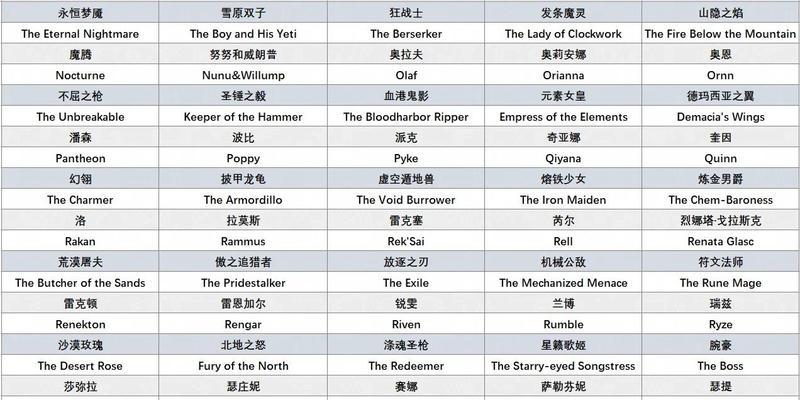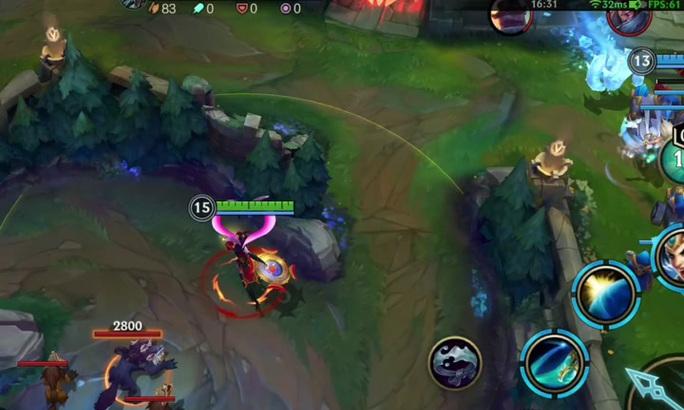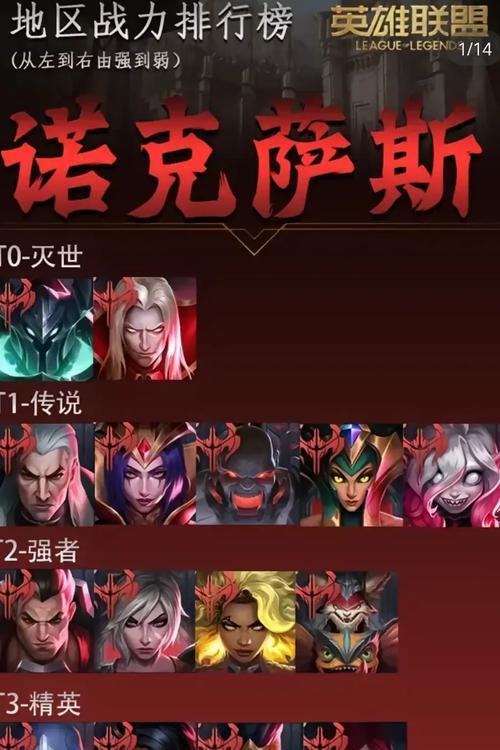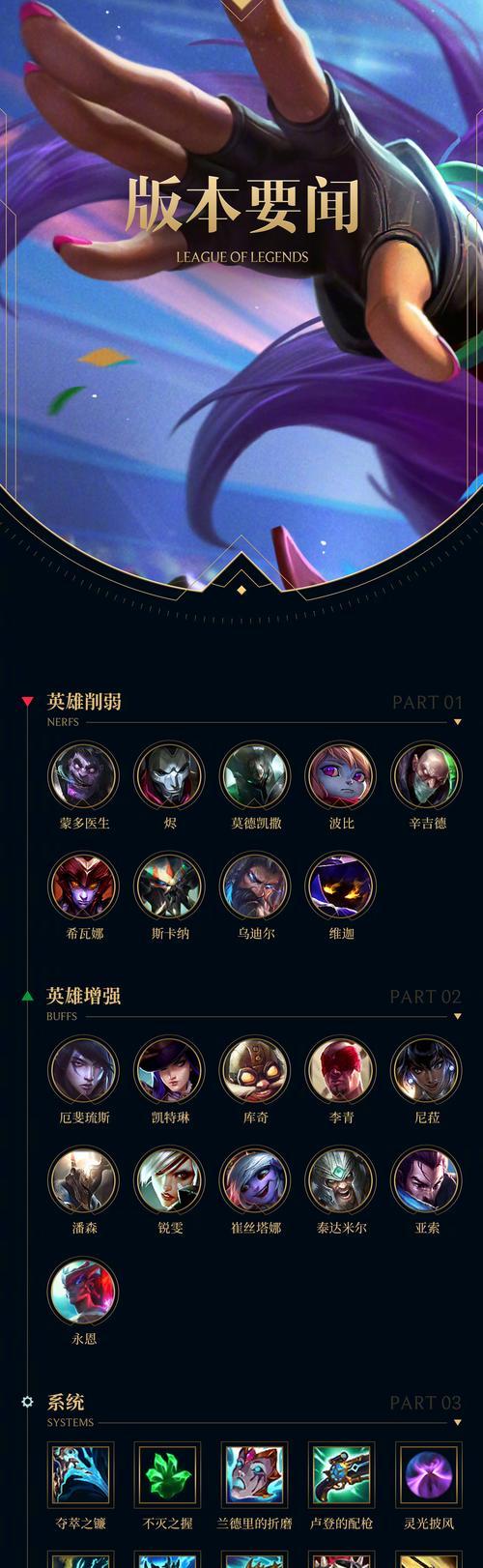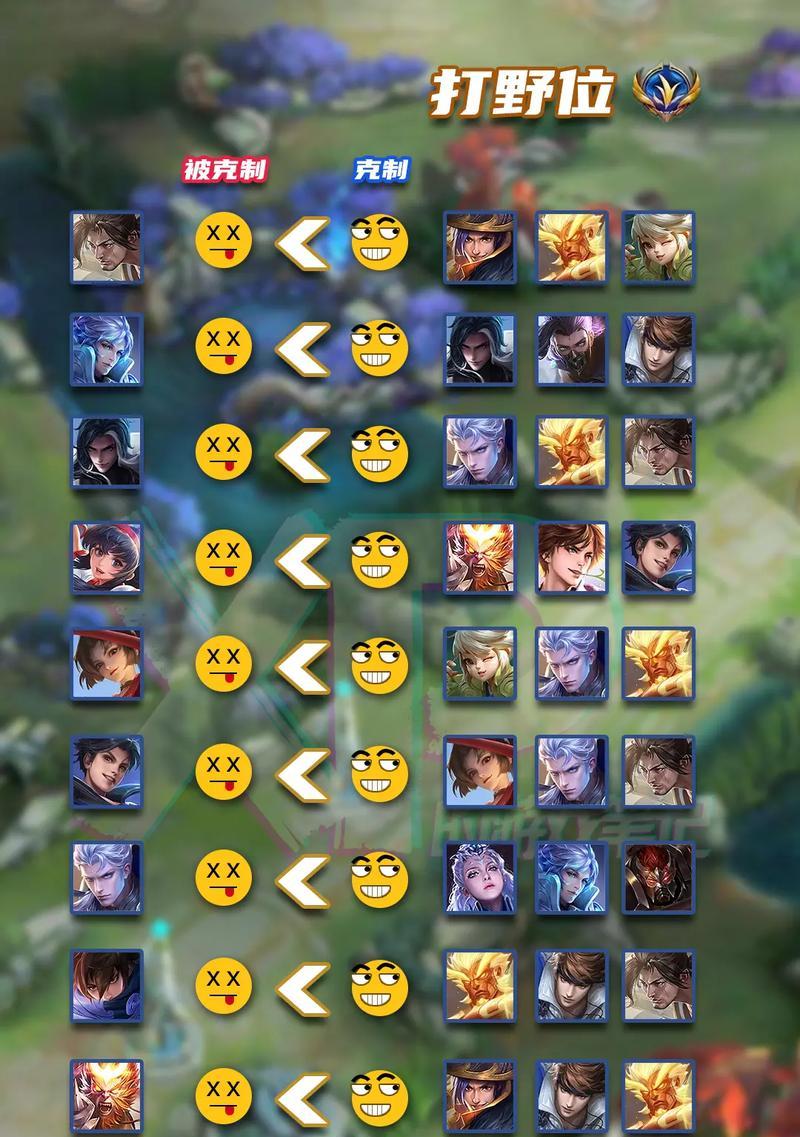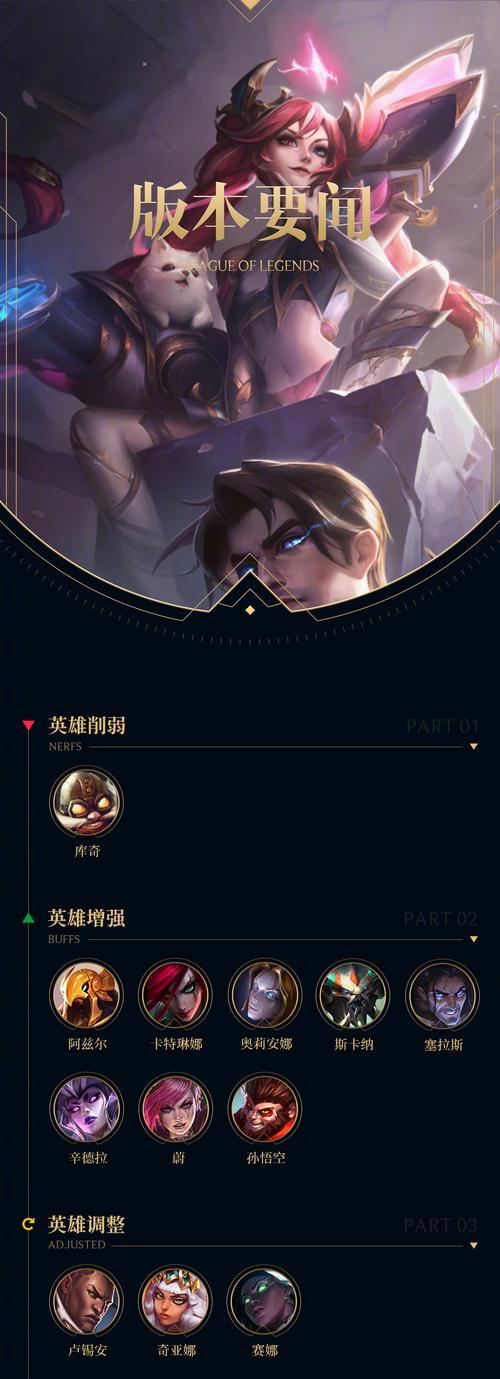如何设置英雄联盟以获得稳定帧数?
- 游戏玩法
- 2025-05-01
- 5
在激烈的电子竞技游戏中,每一分每一秒都可能影响比赛的走向。获得一个稳定而流畅的游戏体验是每位《英雄联盟》玩家所追求的。帧数,作为衡量游戏流畅度的重要指标,对于提升竞技表现至关重要。本文将详细指导您如何通过优化设置,以获得《英雄联盟》中的稳定帧数,提高游戏体验。
优化硬件环境
更新显卡驱动
在进行任何游戏设置之前,首先应确保您的显卡驱动程序是最新的。过时的驱动程序可能会导致游戏运行不稳定,并且影响帧数表现。
1.访问您的显卡制造商官网。
2.找到相应的驱动下载页面,并下载适合您显卡型号的最新驱动。
3.安装并重启电脑。
检查系统资源占用
有时候,后台运行的程序可能占用大量CPU或内存资源,影响游戏性能。您可以使用任务管理器来查看并结束不必要的进程。
1.按下`Ctrl`+`Shift`+`Esc`打开任务管理器。
2.在“进程”标签下查看当前运行的程序。
3.根据需要结束那些不必要的程序。
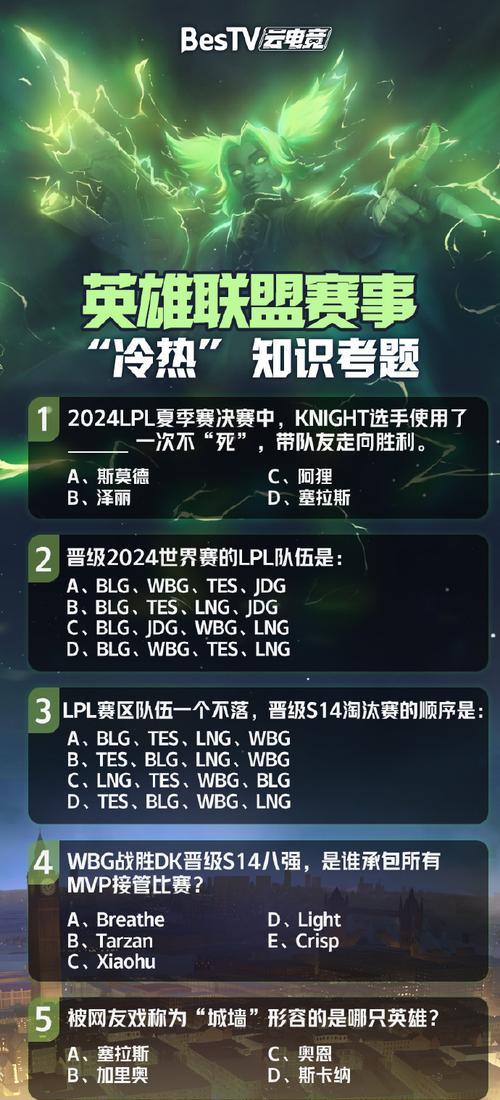
《英雄联盟》内部设置优化
图形设置
《英雄联盟》的图形设置对帧数有很大影响。适当降低图形质量可以有效提升帧数。
1.进入游戏,在主菜单选择“视频”标签。
2.将所有图形选项调整到适合您硬件的最低设置。
3.特别注意“分辨率”和“阴影质量”,这两项对帧数影响较大。
关闭垂直同步(V-Sync)
垂直同步旨在防止画面撕裂,但它也会降低帧数,尤其是当您的显示器刷新率与游戏帧率不匹配时。
1.依然在“视频”设置中。
2.取消勾选“垂直同步”。
减少屏幕特效和界面模糊
部分屏幕特效和界面模糊效果会占用额外的处理能力。
1.在“视频”设置中,将“特效质量”降低。
2.关闭“界面模糊”。
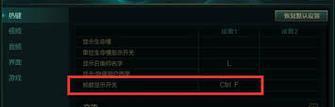
系统级优化
关闭后台程序
确保在游戏时,除了《英雄联盟》和必要的系统进程之外,其他后台程序都尽可能关闭。
1.使用任务管理器,关注CPU和内存使用情况。
2.对于非必要的后台程序,点击右键选择“结束任务”。
使用游戏模式
Windows10和更新版本提供了游戏模式,可以优化系统资源分配给游戏。
1.在设置中搜索并开启“游戏模式”。
2.在游戏时,系统将自动为游戏分配更多资源。
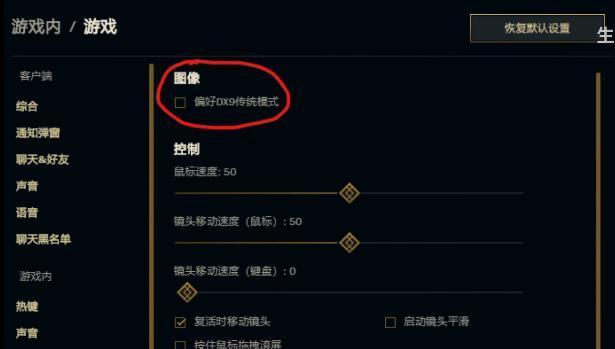
硬件升级建议
如果您已经进行了上述所有优化,帧数仍然不稳定,可能需要考虑升级硬件。增加内存、更换更高性能的显卡或升级到固态硬盘(SSD)都是可能的改善方式。
综上所述
获得《英雄联盟》稳定帧数是一个系统工程,涉及到游戏设置优化、系统级调整以及硬件升级。记住,每一步都应谨慎进行,并根据自己的实际情况进行选择。通过细致的设置,您将能获得更加流畅和稳定的游戏体验,从而在召唤师峡谷中大放异彩。
版权声明:本文内容由互联网用户自发贡献,该文观点仅代表作者本人。本站仅提供信息存储空间服务,不拥有所有权,不承担相关法律责任。如发现本站有涉嫌抄袭侵权/违法违规的内容, 请发送邮件至 3561739510@qq.com 举报,一经查实,本站将立刻删除。!
本文链接:https://www.waletao.com/article-45108-1.html